InternetExplorer9でのダウンロードの管理
Internet Explorer 9は、ファイルをダウンロードして管理するための新しいインターフェイスなど、多くの変更をもたらしました。したがって、このチュートリアルでは、Internet Explorer 9でのダウンロードのしくみ、ダウンロードしたファイルに(Internet Explorer 9)アクセスして管理する(access and manage)方法、ダウンロード履歴をクリアする方法、および(history and change)既定のダウンロードフォルダー(default download folder)を変更する方法について説明します。最後になりましたが、 SmartScreenフィルターと呼ばれる、 (SmartScreen Filter)InternetExplorer9が特定のファイルのダウンロードを監視およびブロックするために使用するセキュリティ機能(security feature)について説明します。
ダウンロードの仕組み
ファイルをダウンロードする場合、Internet Explorer 9のウィンドウの下部に小さなメニューが表示され、通常の選択肢が表示されます。ファイルを開く(Open)(最初にダウンロードしてから開く)、保存(Save)する、または単にダウンロードをキャンセル(Cancel)する。[保存(Save)]ボタンに含まれている矢印をクリックすると、ファイルを元の名前とは別の名前で保存したり、デフォルトのダウンロードフォルダ(default download folder)とは別の場所に保存したりするなどの追加オプションが表示されます( [名前を付けて保存]を使用(Save as))。

ダウンロードが開始されると、同じ下部ウィンドウ(bottom window)に進行状況が表示されます。予想どおり、ダウンロードを一時停止、再開、またはキャンセルするためのコントロールがあります。

一度に複数のファイルをダウンロードする場合は、個々の要約ではなく、すべてのダウンロードの要約が表示されます。

ダウンロードが完了すると、ダウンロードしたファイルの種類に応じて、さまざまなオプションが表示されます。たとえば、アーカイブまたはドキュメントをダウンロードした場合、小さな矢印の付いた[開く]ボタンが表示されます。(Open)その矢印をクリックすると、[プログラムから開く]オプションも表示(Open)され、ファイルを開くときに使用するプログラムを選択できます。

実行可能ファイルをダウンロードすると、ファイルを実行できる[実行(Run)]ボタンが表示されます。

アクティブなダウンロードと古いダウンロードの表示
アクティブなダウンロードと古いダウンロードのリストにいつでもアクセスしたい場合は、 InternetExplorerウィンドウの下部にあるダウンロードメニューにある(download menu)[ダウンロードの表示(View downloads)]ボタンをクリックしてください。また、 Toos(Toos)メニュー(ホイールのようなボタン)またはキーボードのCtrl+Jを押すことで見つけることができます。

[ダウンロード](Downloads)ウィンドウには、現在ダウンロードされているファイルまたはダウンロードが完了したファイルの両方が表示されます。ファイルごとに、名前、ダウンロードされた場所、サイズ、保存された(または保存される)場所、およびステータスに応じて実行できるアクションのコンテキストリストを取得します。

ダウンロード履歴(download history)をクリアするには、[リスト(Clear list)のクリア]ボタンをクリックするだけです。
デフォルトのダウンロードフォルダ(Default Download Folder)の変更
既定では、Internet Explorer 9(またはその他のブラウザー)は、ダウンロードしたファイルをユーザープロファイルから(user profile)ダウンロード(Downloads)フォルダーに保存します。ダウンロード(Downloads)フォルダの場所を変更すると、 InternetExplorerはファイルを新しい場所に保存します。
ただし、Internet Explorer専用のデフォルトのダウンロードフォルダを変更する場合は、上記のセクションに表示されている[(default download folder)ダウンロード(Downloads)]ウィンドウから変更できます。左下にオプション(Options)と呼ばれるリンクがあります。それをクリック(Click)すると、 [ダウンロードオプション](Download Options)ウィンドウが表示されます。ダウンロードに使用する新しいフォルダを参照し、[OK]をクリックし(Browse)て(OK)選択を確認します。
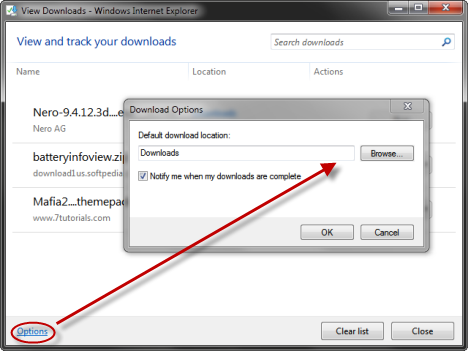
ファイルが(File)コンピュータ(Computer)に害を及ぼす可能性があることをInternetExplorerが教え(Internet Explorer Telling)てくれてどうしたの?
InternetExplorerでダウンロードできないファイルに遭遇することがあります。ファイルは「一般的にダウンロードされておらず、コンピュータに害を及ぼす可能性がある」('is not commonly downloaded and could harm your computer')というメッセージが表示されます。本当にファイルをダウンロードしたい場合はどうしますか?
この記事で調べてください:SmartScreenフィルター(SmartScreen Filter & How)とは何ですか?それはどのように機能しますか?
結論
この記事からわかるように、InternetExplorer9でのダウンロードの管理は非常に簡単です。問題が発生した場合は、コメントを残してください。できる限りのお手伝いをさせていただきます。
Related posts
InternetExplorer9-別の行にタブを表示する
InternetExplorer9で独自のAdBlockを設定する
InternetExplorer9-読み込みとナビゲーションの速度を向上させる方法
64ビットバージョンのInternetExplorer9は、より優れたブラウジングパフォーマンスを提供しますか?
Windows8.1でのInternetExplorerアプリの動作を構成する
簡単な質問:SmartScreenフィルターとは何ですか?どのように機能しますか?
InternetExplorerで悪意のあるWebサイトを報告する方法
Internet Explorerアドオンとは何ですか?また、それらは何をしますか?
InternetExplorerアプリから閲覧履歴とデータを削除する方法
InternetExplorerでWebサイトを固定するための完全ガイド
Internet Explorer 10:メインインターフェイスを介して自分の道を見つける方法
簡単な質問:Cookieとは何ですか?Cookieは何をしますか?
WindowsからInternetExplorerをアンインストールする方法(すべてのバージョン)
InternetExplorerにアドオンをインストールする方法
Windows用のInternetExplorer11をダウンロードしてインストールする方法
64ビットのInternetExplorer-ブラウジングは可能で、うまく機能していますか?
Internet Explorer 11でアドオンを削除、無効化、または有効化する方法
InternetExplorerのホームページとして複数のサイトを設定する方法
InternetExplorerアプリによって保存されたパスワードを管理する方法
InternetExplorerでWebを閲覧しながらバッテリーの電力を節約する方法
